前言
本文简单介绍如何使用 TypeScript 搭建 Node.js CLI 开发框架。
开发环境
- MacOS 12.6.8
- VSCode: 1.18.2
- Node.js: 16.19.0
- npm: 8.19.3
- TypeScript: 5.2.2
- ts-node: 10.9.1
- @types/node: 20.8.0
创建项目
通过 npm init 命令创建一个新的名为 hello 的 Node.js 项目,这将在 hello 根目录下创建一个 package.json 配置文件:
1 | mkdir hello |
为支持 ES 模块,在 package.json 中增加 type 属性并传入 module:
1 | { |
为了运行 CLI,在 package.json 中增加 bin 属性并传入入口文件:
1 | { |
然后,需要安装 TypeScript、@types/node 以及 ts-node:
1 | npm install -D typescript @types/node ts-node |
此时,package.json 中的内容如下所示:
1 | { |
为了让项目使用 TypeScript 编译器编译,使用 npx tsc --init 命令创建一个 tsconfig.json 配置文件并配置默认的编译选项:
1 | npx tsc --init |
如下所示修改 tsconfig.json:
1 | { |
创建入口文件
创建 package.json 中 bin 属性配置的 TypeScript 入口文件 src/index.ts,在文件的第一行添加以下 shebang:
1 | ! /usr/bin/env npx ts-node |
接下来为 src/index.ts 添加执行权限:
1 | chmod u+x ./src/index.ts |
然后在文件中添加一条输出:
1 | console.log('Hello CLI'); |
文件完整内容如下:
1 |
|
现在这个文件就可以执行了:
1 | ./src/index.ts |
输出如下:
1 | Hello CLI |

全局命令
现在可以使用以下命令在本地全局安装 npm 包:
1 | npm link |
安装完成后,可以使用 package.json 中的项目名称执行:
1 | hello |
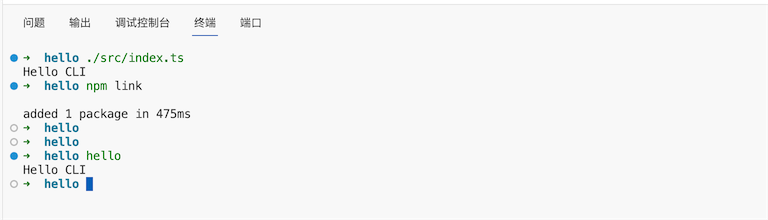
使用以下命令可以取消全局命令:
1 | npm unlink -g hello |
至此 Node.js CLI 框架搭建完成,可以编写业务逻辑代码了。